WordPress هو نظام مجاني لإدارة المحتوى (CMS) يُستخدم لإنشاء مواقع الويب وإدارتها. تم إصداره لأول مرة في عام 2003 وأصبح منذ ذلك الحين نظام إدارة المحتوى الأكثر شهرة في العالم، يعمل على تشغيل أكثر من 40% من جميع مواقع الويب على الإنترنت. يعد WordPress أحد أفضل منصات التدوين. يمكنك بسهولة إنشاء مدونة على WordPress والبدء في نشر المحتوى الذي يروج لعلامتك التجارية أو منتجاتك أو خدماتك. في الوقت الحاضر، مع أداة إنشاء الاختبارات عبر الإنترنت OnlineExamMaker، يمكن لمشرف الموقع إنشاء اختبارات تفاعلية عبر الإنترنت يمكن تضمينها في مواقع WordPress للاختبار والاستطلاع.
كثيرًا ما يستخدم الأشخاص الاختبارات عبر الإنترنت للتحضير لامتحانات الشهادات والتقييمات. تسمح هذه الاختبارات للمشاركين بتقييم معارفهم ومهاراتهم، وتحديد المجالات التي تحتاج إلى التطوير، وزيادة ثقتهم في قدرتهم على الأداء الجيد في الاختبار الفعلي. قد يكون من الصعب إنشاء اختبار تدريبي فعال عبر الإنترنت، حيث لا يمكنك تكرار الاختبار الفعلي أو التنبؤ به بشكل كامل.
- ما هو الاختبار القصير لـ WordPress؟
- فوائد إضافة اختبار إلى موقع الويب الخاص بك على WordPress
- OnlineExamMaker – أفضل برنامج لإنشاء الاختبارات في WordPress
- دليل خطوة بخطوة لإنشاء اختبار في WordPress
- نصائح حول إجراء اختبار في WordPress
- الأسئلة الشائعة حول كيفية إنشاء اختبار في WordPress
ما هو الاختبار القصير لـ WordPress؟
اختبار WordPress عبارة عن اختبارات تفاعلية عبر الإنترنت يمكن عرضها على موقع WordPress. يمكن أن يكون أفضل وسيلة لجمع الميول، ويمكن أن يتضمن نموذج تسجيل، ويسمح لزوار موقع WordPress على الويب بملء النموذج قبل حضور الاختبار.
من ناحية أخرى، يمكن أن تكون هذه الاختبارات وسيلة جذابة للتفاعل مع الزوار واختبار معرفتهم وتوفير عنصر ديناميكي لموقع الويب الخاص بك.
فوائد إضافة اختبار إلى موقع WordPress الخاص بك
جذب الجمهور
تعتبر الاختبارات تفاعلية وجذابة، مما يمكن أن يساعد في إبقاء جمهورك على موقع الويب الخاص بك لفترة أطول وزيادة اهتمامهم بالمحتوى الخاص بك.
بناء الوعي بالعلامة التجارية
يمكن أن تساعد الاختبارات في الترويج لعلامتك التجارية من خلال دمج ألوان علامتك التجارية وشعارها ورسائلها في تصميم الاختبار.
فقط لإعلامك
قم بالتسجيل للحصول على حساب OnlineExamMaker مجاني لإنشاء اختبار تفاعلي عبر الإنترنت في دقائق – وضع العلامات التلقائي والهاتف المحمول ودية.
توليد العملاء المحتملين
يمكن استخدام الاختبارات كمغناطيس رئيسي لجمع عناوين البريد الإلكتروني ومعلومات الاتصال الأخرى من زوار موقع الويب الخاص بك.
تعزيز التفاعل عبر وسائل التواصل الاجتماعي
يمكن مشاركة الاختبارات على وسائل التواصل الاجتماعي، مما قد يزيد من تفاعلك على وسائل التواصل الاجتماعي وعدد المتابعين.
استثمر معرفتك
يمكنك إنشاء اختبارات مدفوعة الأجر وتضمينها في موقع الويب الخاص بك على WordPress، ثم كسب المال من اختباراتك الفريدة.
OnlineExamMaker – أفضل برنامج لإنشاء الاختبارات في WordPress
لا تنظر إلى أبعد من أفضل برنامج اختبار عبر الإنترنت في السنوات الأخيرة، OnlineExamMaker. تتميز أداة الاختبار عبر الإنترنت هذه بأنها سلسة وسهلة وموثوقة، وتقدم خدمات وميزات تساعد على تحسين اختباراتك عبر الإنترنت. تشتمل الميزات والخدمات التي تقدمها منصة OnlineExamMaker على حاسبة درجات الاختبار، وإنشاء اختبار سريع وسهل، وإعدادات اختبار متعددة، وغير ذلك الكثير.
يتمتع OnlineExamMaker أيضًا بشعبية كبيرة بفضل برامجه القوية لأن ميزاته القابلة للتطوير تساعد في الحفاظ على سلاسة الاختبار عبر الإنترنت حتى عندما يقوم مئات المستخدمين بإجراء الاختبار في وقت واحد. يحتوي على إصدار LAN وWAN حتى تتمكن من استخدامه بأي نمط شبكة.
لذلك، عند إجراء اختبار لمدونة WordPress، يعد OnlineExamMaker هو الحل الأمثل نظرًا لميزاته، مثل أداة إنشاء الأسئلة، التي تحتوي على أنماط متعددة مثل الاختيار من متعدد، وإعدادات الاختبار حيث يمكنك تحدي نفسك في وقت محدود أو القدرة على اتخاذ العديد من المحاولات. استخدم OnlineExamMaker الآن للاختبار التدريبي عبر الإنترنت!
قم بإنشاء الاختبار/الاختبار التالي باستخدام OnlineExamMaker
دليل خطوة بخطوة لإنشاء اختبار في WordPress
الخطوة 1: قم بالتسجيل في OnlineExamMaker
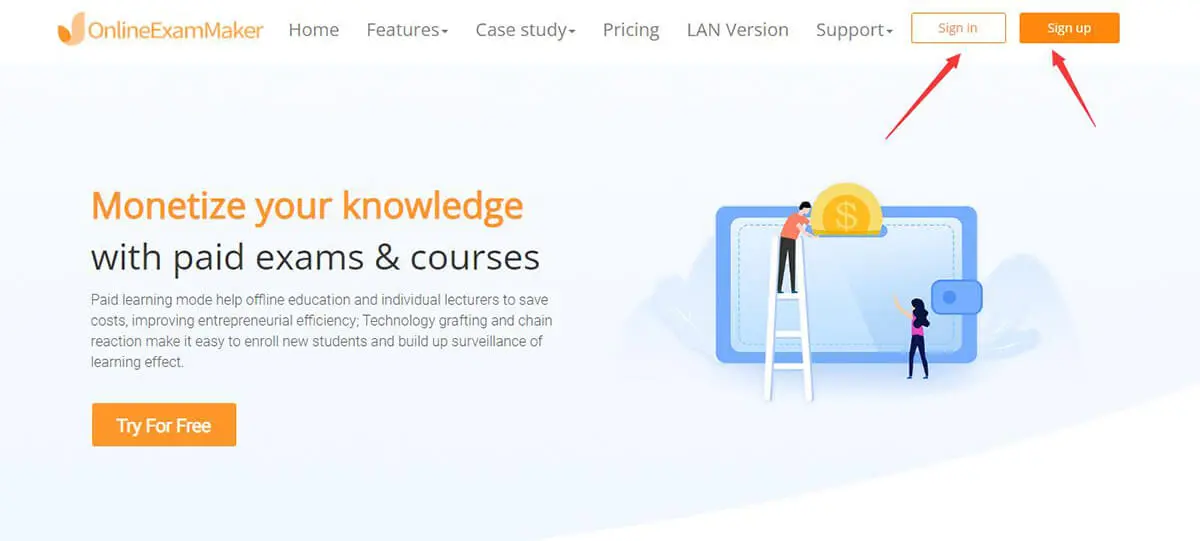
يعد OnlineExamMaker برنامجًا مفيدًا، لذا سيساعدك هذا الدليل على إنشاء واحد في OnlineExamMaker. لذا للبدء، انتقل إلى موقع OnlineExamMaker وقم بتسجيل الدخول أو إنشاء حساب مجاني. فقط اضغط على “تسجيل الدخول” أو “الاشتراك”.
الخطوة 2: قم بتحميل سؤالك
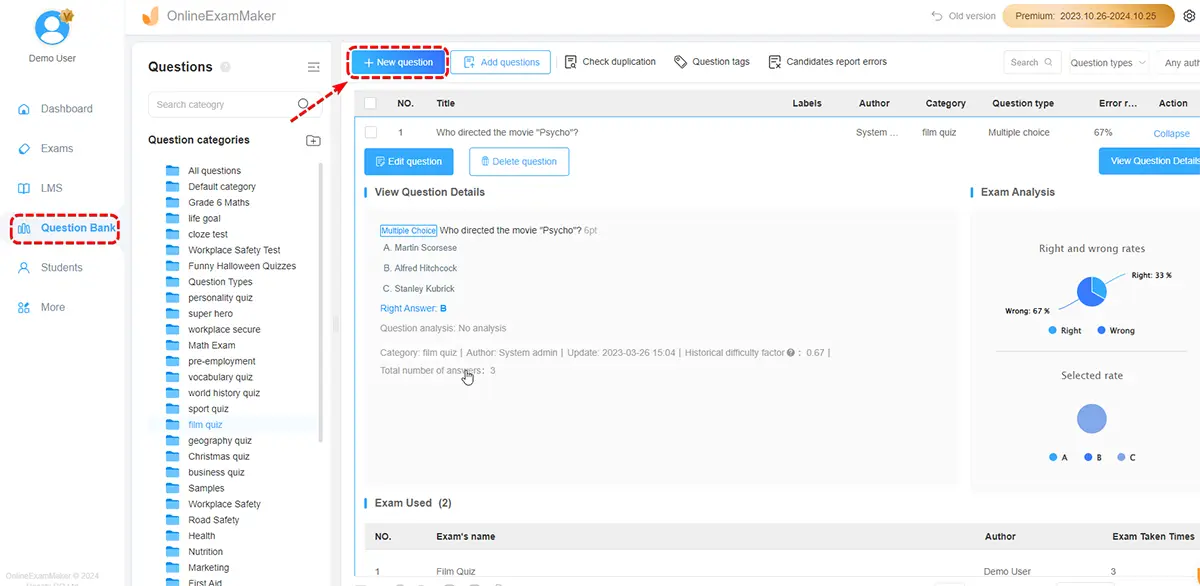
ابدأ في تحميل أو إنشاء سؤالك بمساعدة أداة إبداعية في OnlineExamMaker. لذا، للبدء، في لوحة التحكم، توجه إلى “بنك الأسئلة” ثم “قائمة الأسئلة” الموجودة في الشريط الجانبي.
يمكنك أن ترى في لوحة معلومات قائمة الأسئلة أن هناك أزرارًا متعددة متاحة. الزر الأول هو “سؤال جديد”. هنا يمكنك إنشاء سؤالك باستخدام البرنامج.
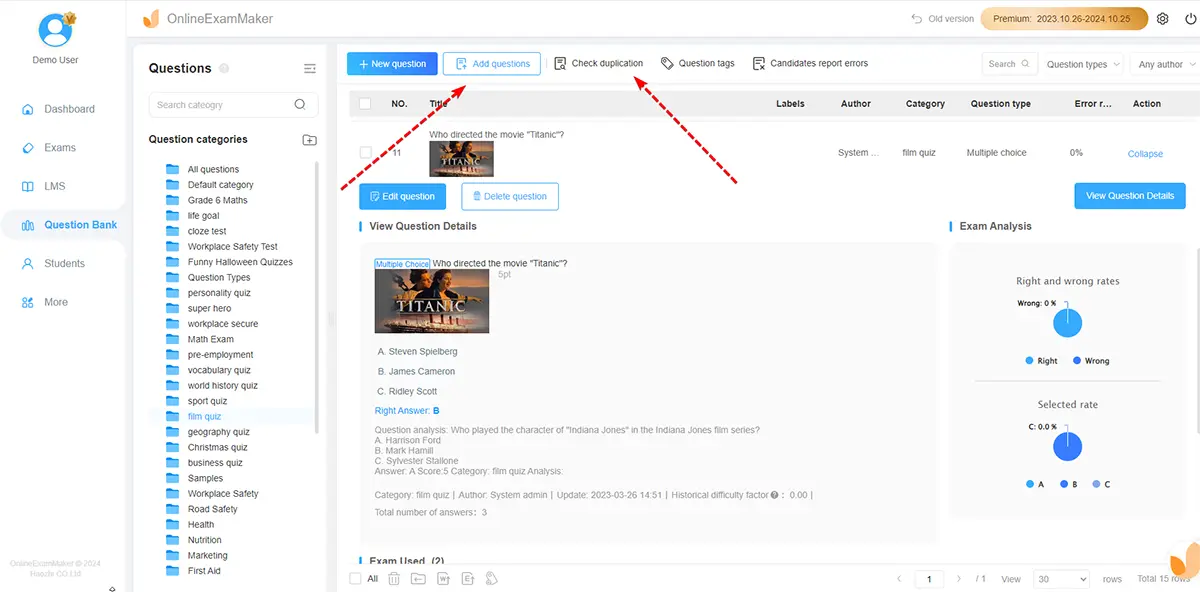
والثاني هو “التحقق من الازدواجية” حيث تساعد هذه الأداة في الحفاظ على تفرد كل سؤال تقوم بإدراجه.
السؤال الثالث والأخير هو “سؤال الاستيراد”. يمكنك استيراد سؤالك من ملفات أو مستندات أخرى إلى البرنامج هنا.
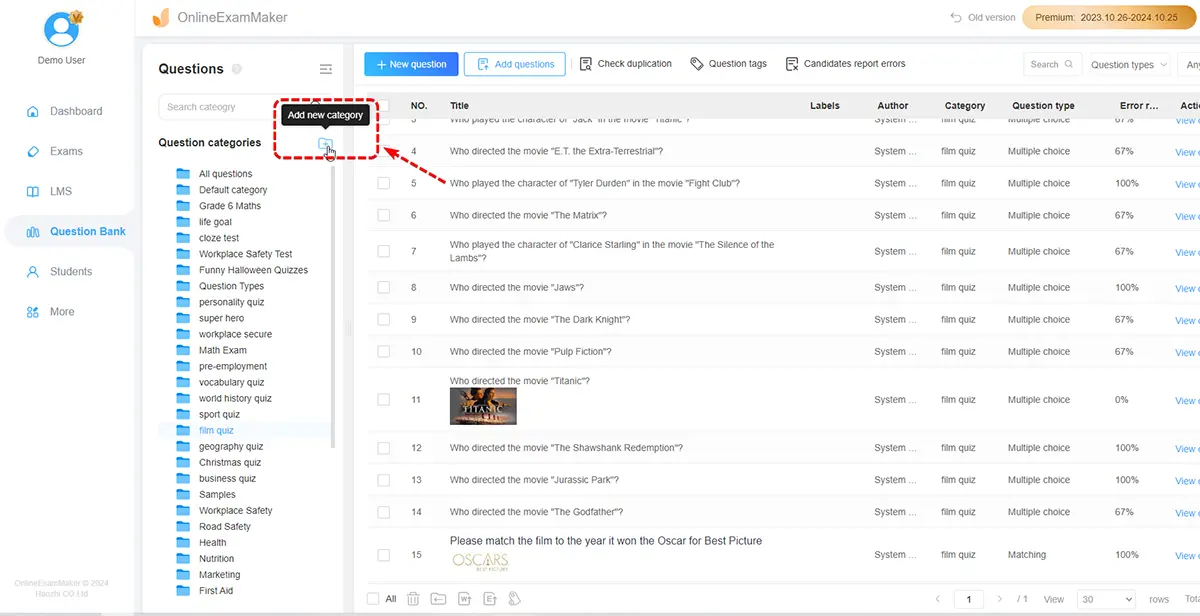
هناك خيار آخر وهو “فئة جديدة”، ويساعد هذا الزر في تنظيم سؤالك الذي تم إنشاؤه عن طريق تحديده في فئات أو مجلدات.
الخطوة 3: اجعل الاختبار مباشرًا
لقد حان الوقت لإنشاء الاختبار الخاص بك عن طريق التوجه إلى “الاختبار” ثم “قائمة الاختبارات” في الشريط الجانبي.
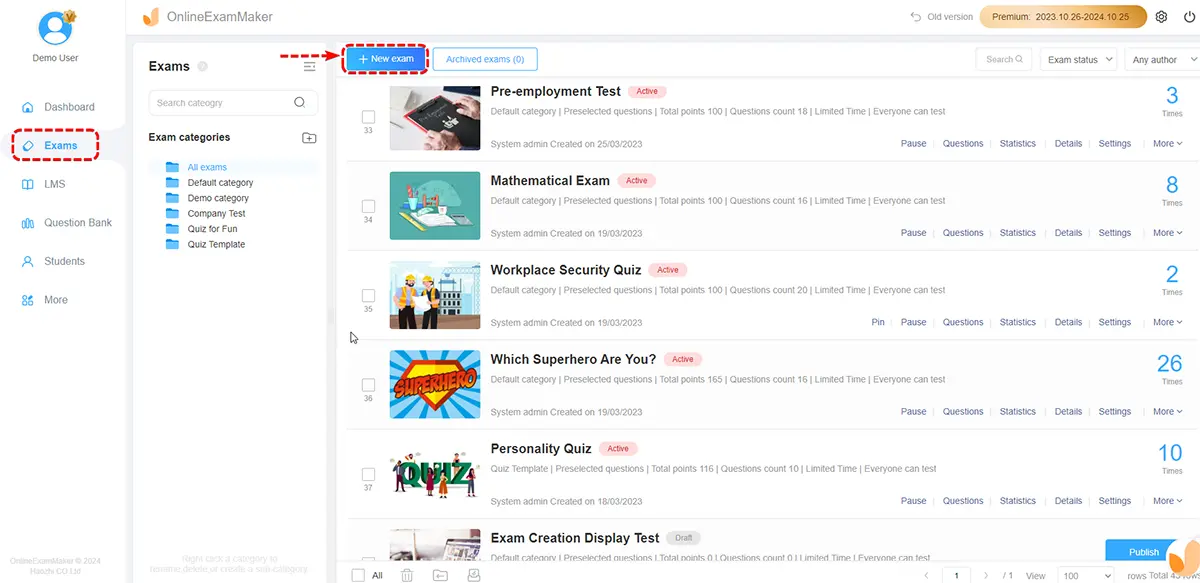
بمجرد وصولك إلى قسم “قائمة الاختبارات”، يمكنك إنشاء الاختبار الخاص بك عن طريق الضغط على “اختبار جديد” في الجزء العلوي من القسم.
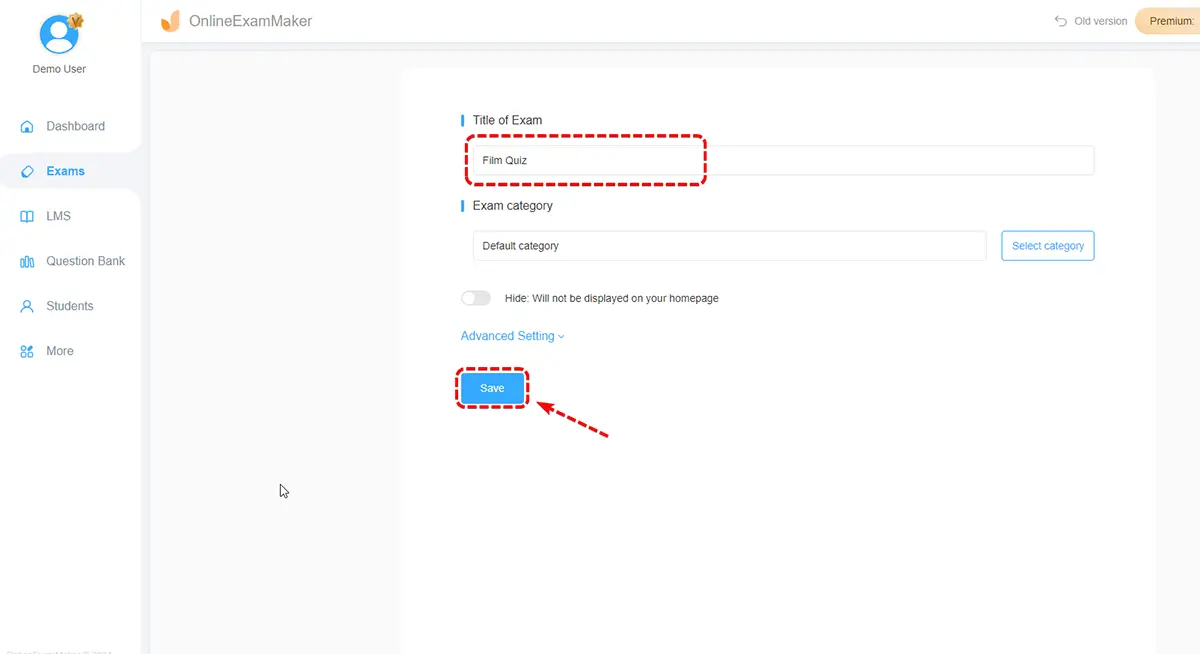
تقوم العملية التالية بتغيير عنوان الامتحان ووجهة الملف. قم بتغيير هذا في الحقل المفتوح وزر “الفئة”.
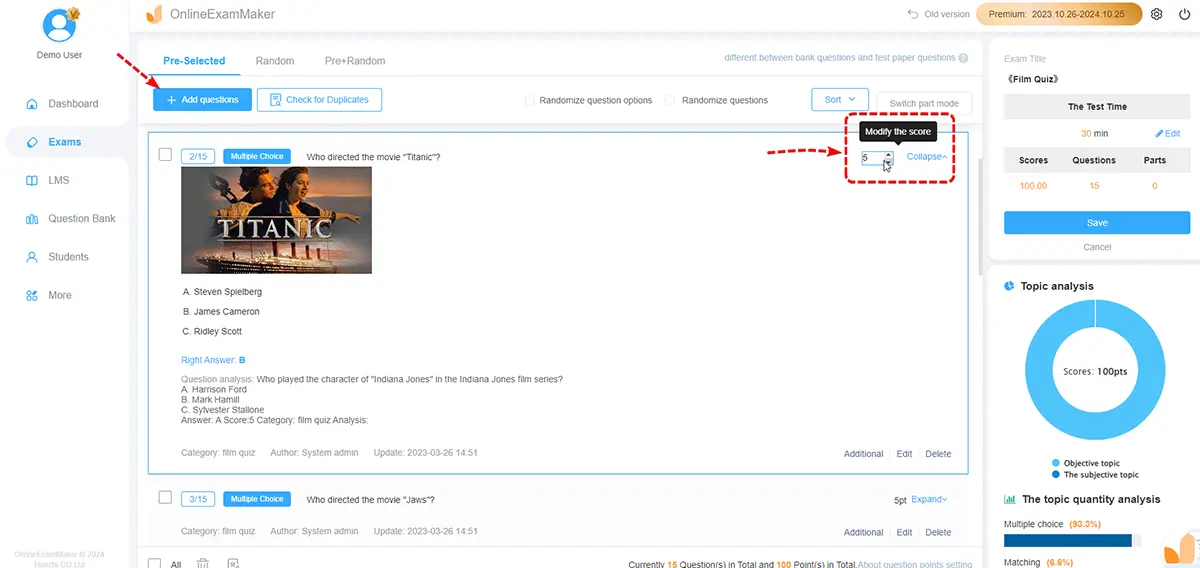
الخطوة التالية هي إضافة السؤال، هنا ما عليك سوى الضغط على زر “إضافة سؤال” ثم البحث في الفئة أو السؤال الذي ترغب في إدراجه في الاختبار.
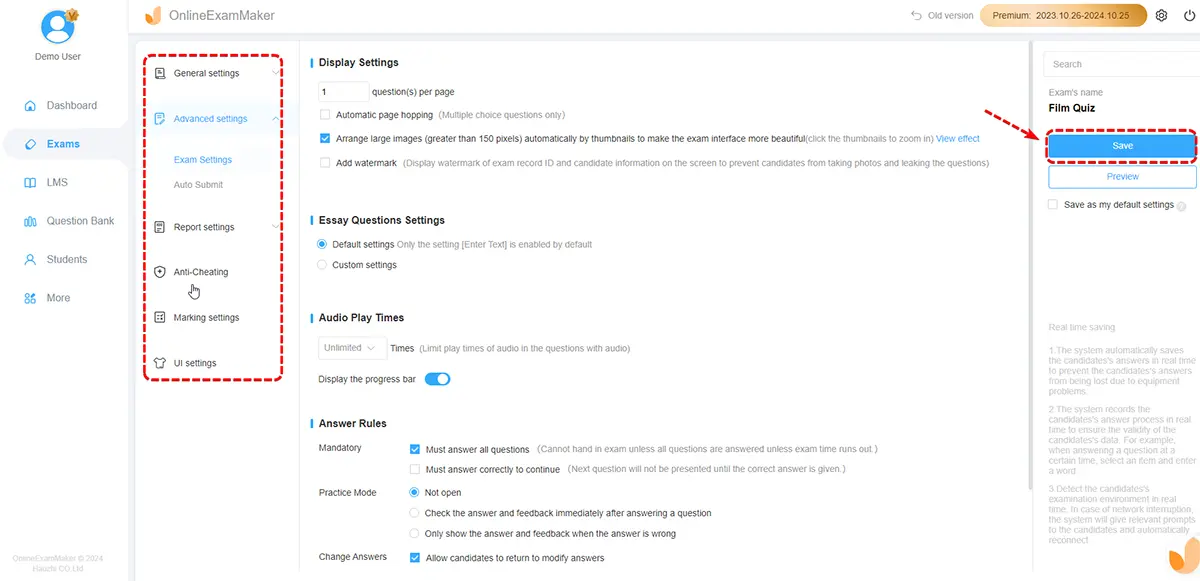
العملية الثالثة هي إعداد الامتحان؛ يمكنك جعل أي قيود أو قواعد متاحة في البرنامج. قد يكون هذا هو عدد المحاولات أو الحد الزمني.
وأخيرا هو الجزء الادخار. اضغط على التالي مباشرةً بعد الانتهاء من الاختبار، ومن ثم يتم حفظ الاختبار التدريبي الخاص بك.
الخطوة 4: مشاركة الاختبار على WordPress
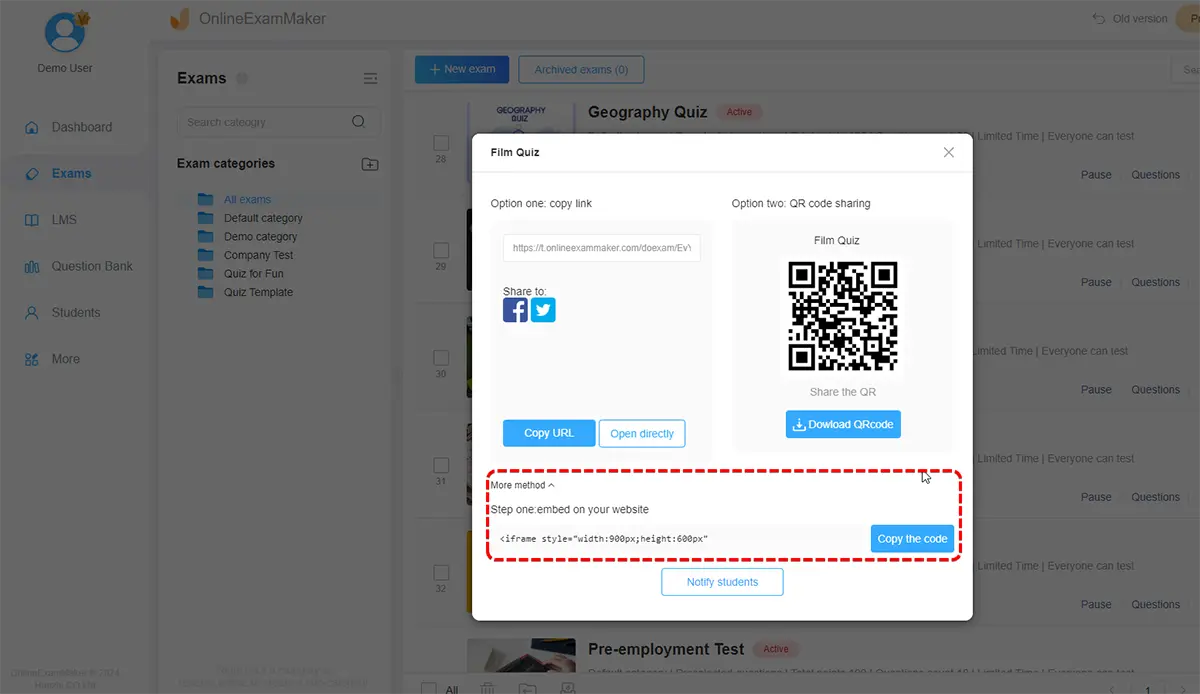
خيار مشاركة OnlineExamMaker واضح ومباشر؛ توجه إلى “قائمة الامتحانات” واضغط على نشر. ستظهر لك رسالة سؤال، وقم بالإجابة عليها، ثم سيتم إعطاؤك رمز الاستجابة السريعة أو الرابط، والذي يمكنك مشاركته. يمكنك نسخ كود التضمين في النافذة المنبثقة، ولصق الكود في موقع WordPress الخاص بك مباشرة، ثم يمكنك عرض الاختبار في صفحتك المقصودة بسهولة.
نصائح حول إجراء اختبار في WordPress
قبل البدء في إنشاء اختبار WordPress الخاص بك، يمكنك الاطلاع على نصائح إنشاء الاختبار أدناه، وستساعدك هذه النصائح الـ 12 على تحسين جودة اختبارات WordPress الخاصة بك على الفور.
1. استفد من إعدادات التصميم والتخصيص لتخصيص مظهر الاختبار ليتناسب مع تصميم موقع الويب الخاص بك – السمات والألوان والخطوط وما إلى ذلك.
2. قم بإدراج الاختبارات بسهولة في أي منشور أو صفحة مدونة باستخدام الرموز القصيرة المتوفرة ووضعها في المكان الذي تريد عرض الاختبار فيه.
3. تمكين الإعدادات مثل الحدود الزمنية، وعرض الإجابات الصحيحة، والأسئلة العشوائية، والسماح بإعادة الاستجواب وما إلى ذلك للتحكم في معلمات الاختبار.
4. استخدم ميزات إنشاء العملاء المحتملين مثل طلب إرسال تفاصيل المستخدم قبل تقديم نتائج الاختبار. عظيم لبناء القائمة.
5. تحليل الإحصائيات التفصيلية المتاحة عن أداء الزائر من خلال لوحة معلومات التقارير لتقييم المشاركة.
6. قم بالترويج للاختبارات الجديدة من خلال منشورات وسائل التواصل الاجتماعي والنشرات الإخبارية عبر البريد الإلكتروني وإعلانات موقع الويب لزيادة حركة المرور وزيادة المشاركة.
7. قم باختبار الاختبارات باستمرار على جميع الأجهزة وقم بتعديل شاشات العرض التي تحتاج إلى تحسين. تعد التكرارات السريعة بناءً على تعليقات المستخدمين أمرًا أساسيًا.
الأسئلة الشائعة حول كيفية إنشاء اختبار في WordPress
كيف يمكنني إنشاء اختبار لموقع WordPress الخاص بي؟
يمكنك إنشاء اختبار لموقع WordPress الخاص بك باستخدام مكون إضافي للاختبار. قم بتثبيت مكون إضافي للاختبار مثل Quiz And Survey Master أو WP Quiz من دليل WordPress Plugin. بعد التثبيت، قم بتكوين الإعدادات وإنشاء الأسئلة وتخصيص الاختبار ليناسب احتياجاتك.
هل هناك أي مكونات إضافية مجانية للاختبارات في WordPress؟
نعم، تتوفر مكونات إضافية مجانية للاختبارات في WordPress. تقدم المكونات الإضافية مثل Quiz And Survey Master وQuiz Cat إصدارات مجانية مع ميزات أساسية. يمكنك تثبيتها مباشرة من دليل WordPress Plugin. يمكنك أيضًا استخدام برنامج إنشاء الاختبارات عبر الإنترنت (OnlineExamMaker أو Proprofs) لإنشاء اختبار وتضمينه في موقع WordPress الإلكتروني الخاص بك.
هل يمكنني إضافة صور ووسائط متعددة إلى اختبار WordPress الخاص بي؟
تسمح لك معظم المكونات الإضافية للاختبار في WordPress بإضافة الصور ومقاطع الفيديو وعناصر الوسائط المتعددة الأخرى إلى كل من الأسئلة والأجوبة. وهذا يعزز التفاعل والمشاركة في الاختبار الخاص بك.
هل يمكنني دمج اختبار مع أداة التسويق عبر البريد الإلكتروني في WordPress؟
توفر بعض المكونات الإضافية للاختبار التكامل مع أدوات التسويق عبر البريد الإلكتروني. يتيح لك ذلك جمع معلومات المستخدم والعملاء المتوقعين. تحقق من ميزات البرنامج الإضافي للاختبار الذي اخترته لمعرفة ما إذا كان يدعم التكامل مع خدمات التسويق عبر البريد الإلكتروني الشائعة.
كيف أتأكد من أن الاختبار الخاص بي آمن ويحمي بيانات المستخدم؟
اختر أحد برامج إنشاء الاختبارات ذات السمعة الطيبة والذي يتبع أفضل ممارسات الأمان. إذا كنت تقوم بجمع بيانات المستخدم، فتأكد من أن موقع الويب الخاص بك يحتوي على تشفير SSL.
هل هناك برامج تعليمية متاحة لإنشاء اختبارات على WordPress؟
نعم، تتوفر العديد من البرامج التعليمية وموارد التوثيق للمكونات الإضافية الشائعة للاختبار. تحقق من الموقع الرسمي للمكون الإضافي أو منتديات المجتمع للحصول على إرشادات ودعم خطوة بخطوة.